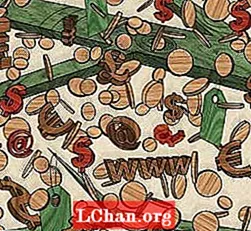İçerik
- 01. Modellemeye başlayın
- 02. Tercih edilen araçlar
- 03. Mental ışında karmaşık dokuların kullanılması
- 04. Animasyonu ayarlama
- 05. Sürücünün ayarlanması
- 06. Lastik duman simülasyonunun ayarlanması
- 07. Kamera parametrelerini kullanma
- 08. Aydınlatmanın ayarlanması
- 09. Çevreyi kullanın
- 10. Oluşturma
- 11. Hareketi iyileştirin
- 12. Photoshop'ta ince ayarlar

Serbest çalışan bir sanatçı olarak, çoğu 3B sanat ve varlıkların yaratılmasını ve dokulandırılmasını içeren çeşitli küçük projeler üzerinde çalışıyorum. Hatırlayabildiğim kadarıyla, Formula 1'in büyük bir hayranıyım ve kişisel projelerimin çoğu bu konu etrafında dönüyor.
Bu görüntünün tamamlanması yaklaşık bir hafta sürdü. Sahne için tüm modellemeyi tercih ettiğim modelleme yazılımı olan 3ds Max kullanarak oluşturdum. Photoshop'ta oluşturulan dokularla ve bazı durumlarda Mudbox kullanılarak modellerin üzerine boyanmış şekilde 3ds Max'te Unwrap UVW Modifier'ı kullanarak UV'leri sarmaladım.
Render için mental ray kullandım. Bu, şimdiye kadar kullandığım ilk oluşturucuydu ve benim temel oluşturucum haline geldi; Arch & Design malzemeleri ve Daylight sistemini kullanırken elde edebileceğiniz sonuçlar çok yüksek kalitededir. Ayrıca, çok az ayarlama ile çok gerçekçi sonuçlar elde edebilirsiniz ve 3ds Max için hiçbir ek eklenti gerekmez, mental ray kullanmak için harika bir rendererdir.
Bu sahnenin izleyicilerinin sürücünün zorladığını ve sınırda olduğunu hissetmesini istiyorum; belki biraz fazla zorlamak. Sahnedeki harekete ve ön tekerleğin kilitlenmesine odaklanıyorum. Oluşturmadaki eyleme büyük ölçüde katkıda bulunan ayrıntı ve görüntüleme açısıdır.
İhtiyacınız olan tüm varlıkları burada bulun.
01. Modellemeye başlayın

İnternetten toplanan arabanın plan görüntülerini kullanarak 3ds Max'te modellemeye başladım. Bump veya Displacement haritalarıyla detaylandırmanın aksine, modelin kendisine mümkün olduğunca fazla detay eklemeyi seçiyorum. Bu şekilde gerçekçi bir görünüm elde edebilir ve post prodüksiyonda zamandan tasarruf edebilirim. Panel bağlantılarını ve cıvataları modelliyorum. Son sahnede arabanın tamamı görünmese de, gerçek hayattaki yansımaları ve gölgeleri etkinleştirmek için tüm aracı modellemeyi seviyorum.
02. Tercih edilen araçlar

Bu modelin çeşitli parçalarını oluştururken, oluşturmak istediğim nesneye en yakın olan 3ds Max standart ilkel veya genişletilmiş ilkel ile başlıyorum. Örneğin, bir lastik için bir silindirle başlıyorum. Bununla birlikte, bazı büyük nesneler için, bir kutu veya bir düzlemle başlarım ve ardından bunları düzenlenebilir çokluğa dönüştürürüm. Düzenlenebilir bir çoklu olduğunda, Bağlan seçeneğini kullanarak kolayca ekstra kenarlar ekleyebilir veya köşeleri ve kenarları istediğiniz gibi değiştirebilirsiniz.
03. Mental ışında karmaşık dokuların kullanılması

Modeli 3ds Max'te Unwrap UVW Modifier kullanarak açıyorum. Formula 1 nesneleri üzerinde UVW haritaları oluşturmaya gelince, sponsorların logoları ve gövde çizgileri gibi şeylerin nerede olduğunu akılda tutmak, böylelikle ayrılmamak ve ayrıca daha az pikselli bir sonuç elde etmek çok önemlidir. Bazı durumlarda, modelin çeşitli parçalarını Mudbox'a aktarıyorum ve dokuları doğrudan modele boyuyorum, bu da UVW kolay değilse konum malzemelerini almayı kolaylaştırıyor.
UV'lerde sponsorların logolarını içeren alanları olabildiğince büyük tutuyorum, ancak bu, birden çok nesne tek bir haritayı paylaşamayacağı için daha fazla doku kullanmak zorunda kalmamıza neden olabilir - bu nedenle mesele bir denge bulmaktır. Mental ray'de dokular, birden fazla sunum parametresine sahip Arch & Design materyalleri kullanılarak ayarlanır. Bunlar, arabanın yansımalarını ve parlaklığını iyileştirmemi sağlıyor. Arch & Design, kendi haritalarınızı ekleyebileceğiniz su ve kauçuk gibi harika ön ayarlara sahiptir.
04. Animasyonu ayarlama

Modeller yerleştirildikten sonra sahnenin animasyonunu kurarım. Sağ ön tekerleğin ileri dönüşü vardır, sol tekerlek (kilitlenme nedeniyle), az dönüşe ve daha çok kayma hareketine sahiptir, ancak bir sürücü freni kademeli olarak serbest bırakacağından, yine de bir miktar dönüş olacaktır. Arabanın da ileri hareketi var. Tüm ilgili parçaları birbirine bağlayarak animasyonu oluşturuyorum, ardından başlangıç ve bitiş noktalarını gerekli rotasyonlarla konumlandırarak Otomatik Tuş işlevini kullanıyorum.
05. Sürücünün ayarlanması
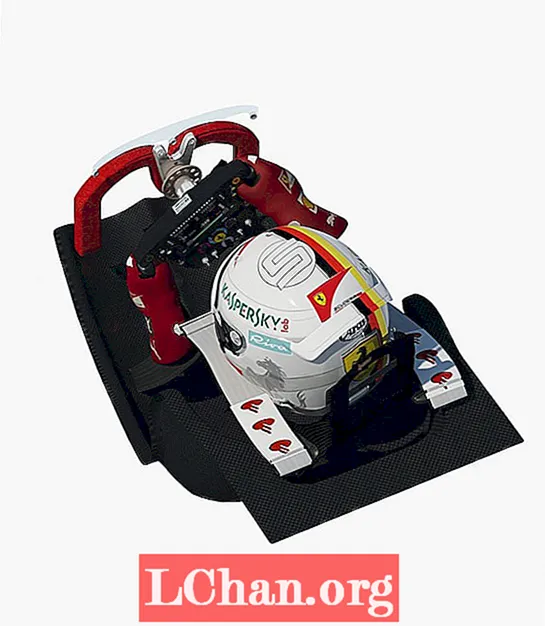
Tekerlekler ayarlıyken, sürücünün konumunu ayarlamam gerekiyor. Yine referans malzemeye atıfta bulunarak, sürücünün kaskının, direksiyon simidinin ve sürücünün kollarının ve eldivenlerinin pozisyonlarını ayarlıyorum. Bu aşamada bulduğum en zor şey, sürücünün gücünü ve sürücünün yaptığı işi ve ayrıca frenleme altındaki g-kuvvetini aktarmaya çalışmaktır, çünkü sürücüler bu kadar küçük hareketler kullanırlar ve çok az şey araçtan görülebilmektedir. dışarıda.
06. Lastik duman simülasyonunun ayarlanması

Sahnenin odak noktası yarış arabasının ön tekerleğini kilitlemesi ve lastiğin etrafına duman sarmasıdır, bu yüzden onu düzgün bir şekilde sunmaya çalışmak için biraz zaman harcıyorum. FumeFX eklentisini kullanarak temel dumanı oluşturuyorum.
Dumanı oluşturmak için FumeFX ile bir Particle Flow (PF) kaynağı ve FFX partikül kaynağı kullanıyorum ve bunu ön kilitleme tekerleği ile bağlayarak, aynı animasyon yolunu izleyerek lastik üzerinde ve çevresinde gerçekçi bir duman akışı sağlıyor. Hem FumeFX hem de PF kaynağındaki seçeneklerin miktarı nedeniyle, sahne için doğru olanı elde etmeye çalışmak için epey zaman harcıyorum.Ve iki kilitlenme birbirinin aynısı olmadığından, olay olay yerinin genel yönüne uyana kadar duman partiküllerinin yarıçapı veya rüzgar kuvveti ve türbülans gibi şeylerde küçük değişiklikler yapmakla ilgilidir. Her değişiklikten sonra, doğru yönde gidip gitmediğimi görmek için bir test görüntüsü oluşturuyorum. Tüm bu süreç deneme yanılma ile ilgilidir.
07. Kamera parametrelerini kullanma
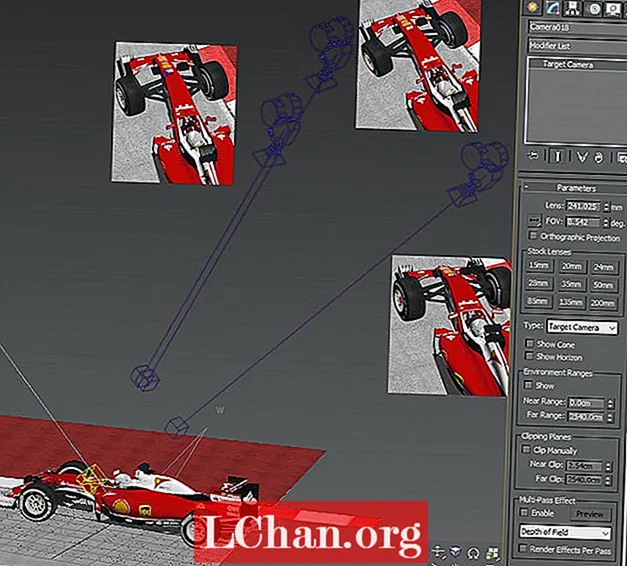
Parametreler ile sahneyi gerçekten öne çıkarabilirsiniz. Perspektif, dolly ve roll kameraları kullanmanın, daha dinamik görünmesini sağlamak ve bir sahneye aksiyon eklemek için basit bir yol olduğunu düşünüyorum. Ayrıca modelin diğer alanlarında çalışmanın iyi bir yoludur ve kamerayı seçerek sahnenin nasıl görüneceğini hızlıca kontrol edebilirsiniz. Bu süreç boyunca, açılardaki küçük bir fark bile izleyicilerin bakış açısını önemli ölçüde değiştirebileceğinden, bu kameralardan birkaçını kurdum.
08. Aydınlatmanın ayarlanması

Işığı ayarlamak için mental ray kullanmayı tercih ediyorum çünkü kullanımı çok kolay ve hızlı bir şekilde yüksek kaliteli sonuçlar elde edebilirsiniz. Başladığımda, benim için en rahat bulduğum şey buydu ve sonuç olarak, benim en iyi oluşturucum oldu. Arch & Design doku haritalarıyla birlikte kullanıldığında, model gerçekten göze çarpıyor. Sahne aydınlatmasını ayarlamak için her zaman bir Gün Işığı sistemi kurarak başlarım, çünkü bu, yumuşak gölgelerle işlerken kaliteli gölgeler oluşturur.
09. Çevreyi kullanın

Gerçekçi yansımalar için çevre önemlidir. F1 arabaları, ister bulutlar, ister karoser veya tribünler olsun, otomobili canlandıran ince yansımalara sahiptir. Günışığı sistemi ve mental ışın kullandığım için, 3ds Max'in harika bir özelliği de çevre için mr Physical Sky mental ray haritasıdır. Bulut resmi gibi kendi malzeme haritanızı ekleyebileceğiniz ve ardından pus ve gün batımı efektlerini kullanarak bunu ayarlayabileceğiniz için idealdir. Bunlar aydınlatmayı etkiler ve sahneyi hacimli hale getirir.
10. Oluşturma

Ana sahne mental ray kullanılarak oluşturulur ve çoğu ayar minimum 2x yüksekliğe ayarlanır. Benim sistemimde işlenmesi uzun zaman alsa da, Görüntü Hassasiyeti, Yumuşak Gölgeler ve benzeri ayarları yapabildiğiniz kadar yükseğe ayarlayabiliyorsanız sonuçlar buna değer. Ana görüntüyü oluşturduktan sonra, arabanın çeşitli öğeleri üzerinde birkaç render geçişi daha yapmayı seçiyorum.
11. Hareketi iyileştirin

Sahnedeki hareketi iyileştirmek için, hala hareket bulanıklığı efektini içeren işlemelerle kompozit oluşturuyorum. Ayrıca, parçayı ne için kullanacağınızı asla bilemeyeceğiniz için, son bileşikten çok daha büyük bir piksel boyutunda bir görüntüyü oluşturma eğilimindeyim. Boyutu büyütmeniz gerekiyorsa, kalitesini düşürürsünüz, bu yüzden daha büyük hale getirip küçültmeyi çok daha iyi buluyorum.
12. Photoshop'ta ince ayarlar
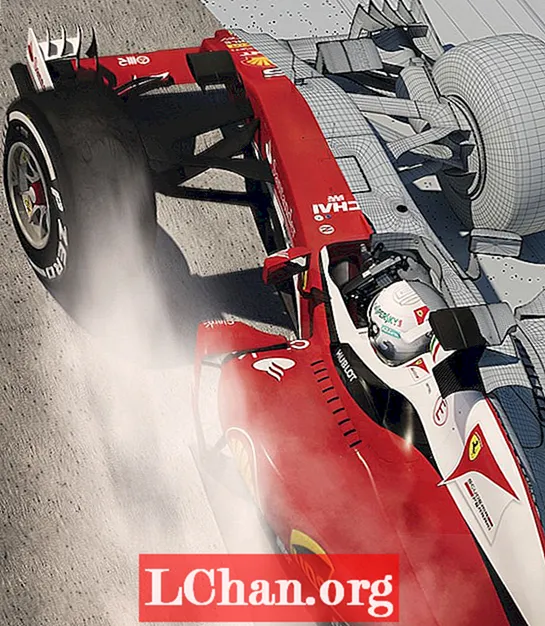
Basit bileşik fikirleri kullanarak, Photoshop'ta istediğim efekti oluşturmak için farklı işlemeleri katmanlara ayırıyorum ve ton ve doygunluk ve eğriler gibi çeşitli karışım modları ve katman maskeleri kullanıyorum. Son görüntüye daha fazla derinlik eklemek için Dodge ve Burn araçlarını da kullanıyorum. Ek olarak, buradaki kilitlenme dumanı üzerinde bazı çalışmalar yapıyorum ve onu gerçek hayattaki dumana benzetmeye çalışıyorum.